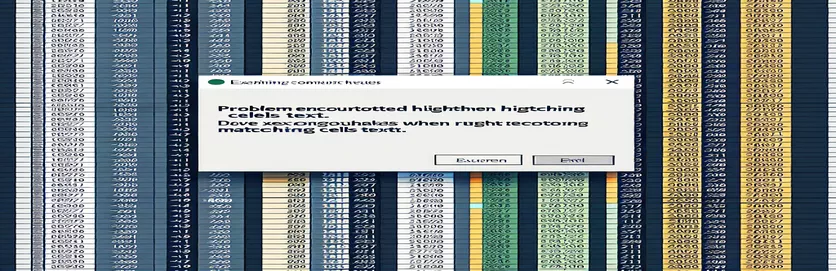Cum să remediați codul Excel pentru evidențierea celulelor cu același text
Lucrul cu Excel poate fi uneori frustrant, mai ales atunci când încercați să creați cod VBA personalizat care nu funcționează conform așteptărilor. O sarcină comună este de a evidenția celulele care se potrivesc într-o coloană făcând clic pe o anumită celulă. Cu toate acestea, erorile în logica codului pot duce la un comportament neașteptat, lăsând utilizatorii confuzi.
În acest caz, este posibil să încercați să scrieți o macrocomandă VBA care evidențiază toate celulele cu același text atunci când faceți clic pe o celulă țintă. Această abordare este utilă atunci când aveți de-a face cu seturi de date mari sau când doriți să identificați rapid valori care se repetă în foaia de lucru Excel. Dar dacă codul nu este structurat corespunzător, pot apărea erori.
În exemplul oferit, codul încearcă să itereze printr-o coloană de date și să evidențieze celulele care conțin text care se potrivește. Din păcate, se pare că există o problemă cu modul în care este scrisă bucla sau sunt verificate condițiile. Acest tip de problemă este frecventă atunci când utilizați VBA în Excel, iar remedierea acesteia necesită o depanare atentă.
În următoarea discuție, vom parcurge exemplul de cod, vom identifica ce nu merge bine și vom oferi o soluție corectată. Prin abordarea erorilor de logică și de sintaxă, vă puteți asigura că macrocomanda dvs. VBA funcționează conform intenției.
| Comanda | Exemplu de utilizare |
|---|---|
| Worksheet_SelectionChange | Acest eveniment este declanșat atunci când selecția se modifică pe o foaie de lucru. Este specific pentru Excel VBA și este folosit pentru a monitoriza clicurile pe celule, permițând rularea codului atunci când un utilizator selectează o celulă. |
| Intersect | Această funcție verifică dacă un interval de celule se intersectează cu un alt interval. În acest context, este utilizat pentru a se asigura că numai celulele din coloana N sunt selectate înainte de a rula codul de evidențiere. |
| Interior.ColorIndex | Această proprietate este folosită pentru a modifica sau reseta culoarea de fundal a unei celule în Excel. În scripturi, este folosit pentru a șterge elementele evidențiate anterioare înainte de a aplica altele noi. |
| RGB | Funcția RGB permite definirea culorilor prin specificarea componentelor roșii, verzi și albastre. Este esențial pentru setarea culorii de evidențiere în celulele potrivite. |
| DoEvents | Această comandă permite altor procese să ruleze în timp ce se execută codul VBA. În bucle iterative, DoEvents ajută la asigurarea faptului că Excel rămâne receptiv la acțiunile utilizatorului în timpul operațiunilor de lungă durată. |
| On Error GoTo | Aceasta este o comandă de bază de tratare a erorilor în VBA care redirecționează codul către o rutină specifică de gestionare a erorilor dacă apare o eroare. Ajută la prevenirea blocării scriptului în timpul execuției. |
| Range | Obiectul Range se referă la un anumit interval de celule dintr-o foaie Excel. În aceste exemple, este folosit pentru a defini coloana sau rândul căutat pentru textul care se potrivește. |
| For Each...Next | Această structură de buclă iterează peste fiecare celulă dintr-un interval dat. În acest caz, verifică fiecare celulă dintr-un interval specificat pentru a determina dacă se potrivește cu textul selectat. |
| MsgBox | Afișează o casetă de mesaj în Excel. În a doua soluție, este folosit în rutina de gestionare a erorilor pentru a informa utilizatorul dacă ceva nu merge bine cu scriptul. |
Înțelegerea scriptului VBA pentru evidențierea celulelor care se potrivesc
În exemplele furnizate mai sus, sarcina principală a script-ului VBA este de a evidenția toate celulele dintr-o coloană specifică care se potrivesc cu textul celulei pe care faceți clic. Codul folosește Worksheet_SelectionChange eveniment pentru a detecta când o celulă este selectată și apoi caută prin intervalul de celule pentru a găsi conținut care se potrivește. Scopul este de a aplica dinamic formatarea (o culoare de fundal) pentru a evidenția celulele relevante. Această abordare este utilă în special atunci când lucrați cu seturi de date mari în care identificarea vizuală a duplicaturilor sau a valorilor asociate ar fi, altfel, greoaie.
Una dintre comenzile cheie utilizate în script este Se intersectează, care asigură că macrocomanda rulează numai atunci când este selectată o celulă dintr-o coloană specificată (în acest caz, coloana N). Acest lucru previne declanșarea inutilă a macrocomenzii atunci când se face clic pe alte părți ale foii. După confirmarea că a fost selectată o celulă relevantă, codul șterge orice evidențiere aplicată anterior folosind Interior.ColorIndex proprietate, care elimină orice culoare de fundal care ar fi putut fi aplicată din operațiunile anterioare. Acest lucru asigură resetarea formatării înainte ca noile celule potrivite să fie evidențiate.
Odată ce selecția este verificată, scriptul folosește o buclă pentru a verifica fiecare celulă dintr-un interval specificat (I2:I8). The Pentru Fiecare... În continuare bucla iterează prin fiecare celulă din acest interval, verificând dacă valoarea acesteia se potrivește cu conținutul celulei selectate. Dacă se găsește o potrivire, scriptul aplică o evidențiere galbenă folosind RGB funcție, care permite specificarea precisă a culorilor prin definirea componentelor roșii, verzi și albastre. Acest lucru facilitează personalizarea culorii de evidențiere, dacă este necesar.
Într-una dintre versiunile îmbunătățite ale scriptului, tratarea erorilor este încorporată cu La eroare GoTo comanda. Acest lucru este util în special pentru scenariile în care datele sau selecția pot cauza probleme neașteptate, cum ar fi selectarea unei celule goale sau întâlnirea unei valori non-text. Utilizând gestionarea erorilor, scriptul poate alerta utilizatorul cu o casetă de mesaj, mai degrabă decât să provoace blocarea întregii macrocomenzi. În acest fel, scriptul nu este doar funcțional, ci și robust, asigurându-se că gestionează eficient cazurile marginale, menținând în același timp o performanță bună.
Soluția 1: Evidențiați celulele potrivite pe baza selecției utilizând Excel VBA
Această abordare folosește VBA (Visual Basic pentru aplicații) pentru a gestiona evenimentele de selecție a celulelor în Excel și evidențiază toate celulele dintr-un interval specific care se potrivesc cu conținutul celulei selectate.
Private Sub Worksheet_SelectionChange(ByVal Target As Range)Dim ws As WorksheetSet ws = ThisWorkbook.Sheets("Sheet1")Dim cell As RangeDim matchText As Stringws.Cells.Interior.ColorIndex = xlNone ' Clear previous highlightsIf Target.Column = 14 Then ' If column N is selectedmatchText = Target.ValueFor Each cell In ws.Range("I2:I8") ' Define the search rangeIf cell.Value = matchText Thencell.Interior.Color = RGB(255, 255, 0) ' Highlight matching cellEnd IfNext cellEnd IfEnd Sub
Soluția 2: Abordare VBA îmbunătățită cu gestionarea erorilor și validarea intrărilor
Această versiune include metode optimizate, cum ar fi gestionarea erorilor și validarea intrărilor pentru o performanță și fiabilitate mai bune, mai ales atunci când lucrați cu seturi de date mai mari.
Private Sub Worksheet_SelectionChange(ByVal Target As Range)On Error GoTo ErrorHandlerDim ws As WorksheetSet ws = ThisWorkbook.Sheets("Sheet1")Dim cell As Range, matchText As StringIf Not Intersect(Target, ws.Columns("N")) Is Nothing Thenws.Cells.Interior.ColorIndex = xlNonematchText = Target.ValueIf matchText <> "" ThenFor Each cell In ws.Range("I2:I8")If cell.Value = matchText Thencell.Interior.Color = RGB(255, 255, 0)End IfNext cellEnd IfEnd IfExit SubErrorHandler:MsgBox "An error occurred: " & Err.DescriptionEnd Sub
Soluția 3: Cod VBA modular cu extragere a funcției pentru reutilizare
Această abordare descompune codul în funcții reutilizabile, facilitând întreținerea și testarea componentelor individuale. Este ideal pentru soluții scalabile.
Private Sub Worksheet_SelectionChange(ByVal Target As Range)If Target.Column = 14 ThenClearHighlightsHighlightMatches Target.ValueEnd IfEnd SubPrivate Sub ClearHighlights()ThisWorkbook.Sheets("Sheet1").Cells.Interior.ColorIndex = xlNoneEnd SubPrivate Sub HighlightMatches(ByVal matchText As String)Dim cell As RangeFor Each cell In ThisWorkbook.Sheets("Sheet1").Range("I2:I8")If cell.Value = matchText Thencell.Interior.Color = RGB(255, 255, 0)End IfNext cellEnd Sub
Explorând gestionarea erorilor VBA și optimizarea în Excel
Un alt aspect cheie atunci când scrieți macrocomenzi VBA, în special în Excel, este implementarea corectă a gestionării erorilor și a optimizării performanței. Fără acestea, macrocomanda ar putea să eșueze în mod neașteptat sau să ruleze ineficient, în special atunci când aveți de-a face cu seturi de date mai mari sau operațiuni complexe. În Excel VBA, La Eroare declarația joacă un rol crucial. Vă permite să capturați erori care altfel ar bloca macrocomanda și să le gestionați cu grație. Acest lucru este esențial pentru o programare robustă, în special atunci când se automatizează sarcini care pot implica date sau intrări neașteptate ale utilizatorului.
Pe lângă gestionarea erorilor, optimizarea buclelor și a referințelor de interval este un alt factor important. În Excel VBA, gestionarea necorespunzătoare a buclelor poate duce la probleme semnificative de performanță, în special atunci când lucrați cu seturi de date mari. Utilizarea unor comenzi eficiente precum Pentru Fiecare... În continuare a trece în buclă printr-o serie de celule poate accelera procesarea. De asemenea, este important să minimizați acțiunile repetate, cum ar fi recalcularea formulelor sau reîmprospătarea inutilă a ecranului. Folosind Application.ScreenUpdating = Fals comanda, de exemplu, împiedică Excel să actualizeze ecranul până la finalizarea tuturor operațiunilor, ceea ce duce la o execuție mai ușoară a macrocomenzii.
În plus, intervalele de referință în mod dinamic ajută la scalarea macrocomenzii. În loc să codificați referințele de celule, puteți utiliza funcții VBA precum Gamă sau Celulele pentru a ajusta în funcție de dimensiunea datelor dvs. Această adaptabilitate asigură că codul dumneavoastră funcționează bine, indiferent de modificările în structura foii de lucru. Aceste practici împreună au ca rezultat o macrocomandă VBA care nu este doar funcțională, ci și optimizată pentru performanță și fiabilitate mai bune.
Întrebări frecvente despre macrocomenzile VBA pentru evidențierea celulelor Excel
- Ce înseamnă Worksheet_SelectionChange eveniment face?
- The Worksheet_SelectionChange evenimentul declanșează o macrocomandă ori de câte ori utilizatorul selectează o celulă sau un interval diferit. Vă permite să automatizați acțiunile pe baza interacțiunii utilizatorului cu foaia de lucru.
- Cum face Intersect îmbunătăți performanța macro?
- The Intersect funcția verifică dacă un interval selectat se suprapune cu o anumită zonă a foii de lucru. Acest lucru ajută la direcționarea acțiunilor către o anumită coloană sau rând, îmbunătățind performanța rulând macrocomandă numai atunci când este necesar.
- De ce este DoEvents util în bucle?
- The DoEvents comanda permite Excel să proceseze alte evenimente în timp ce macrocomanda rulează, menținând aplicația să răspundă în timpul operațiunilor lungi. Acest lucru este util în special în bucle.
- Care este scopul On Error GoTo declaraţie?
- The On Error GoTo declarația vă permite să gestionați erorile care apar în macrocomandă. În loc să se blocheze, macrocomanda poate afișa un mesaj de eroare personalizat sau poate gestiona eroarea într-un mod diferit.
- Cum îmi pot accelera macrocomanda Application.ScreenUpdating?
- Prin setare Application.ScreenUpdating = False, puteți împiedica Excel să reîmprospăteze ecranul în timpul execuției macrocomenzii, îmbunătățind semnificativ performanța.
Gânduri finale despre optimizarea macrocomenzilor Excel VBA
Când lucrați cu Excel VBA, gestionarea erorilor și optimizarea codului sunt esențiale pentru a asigura o performanță bună. Implementarea buclelor adecvate și controlul actualizărilor de ecran pot îmbunătăți considerabil experiența utilizatorului, în special cu seturi de date mari.
Urmând cele mai bune practici prezentate aici, vă puteți asigura că macrocomanda nu numai că evidențiază eficient celulele care se potrivește, ci și gestionează situațiile neașteptate cu grație. Acest lucru va face proiectele dvs. de automatizare bazate pe Excel mai robuste și mai ușor de utilizat.
Surse și referințe pentru rezoluția erorilor Excel VBA
- Îndrumări detaliate despre programarea Excel VBA, în special pentru gestionarea evenimentelor și gestionarea erorilor, au fost obținute Documentația Microsoft Excel VBA .
- Exemplele și soluțiile bazate pe comunitate legate de macrocomenzile Excel VBA au fost referite din Depășirea stivei , o platformă utilizată pe scară largă pentru rezolvarea problemelor legate de programare.
- Pentru cele mai bune practici în optimizarea codului Excel VBA, au fost preluate recomandări de la Excel Campus - Tutoriale VBA , care oferă sfaturi avansate de automatizare Excel.